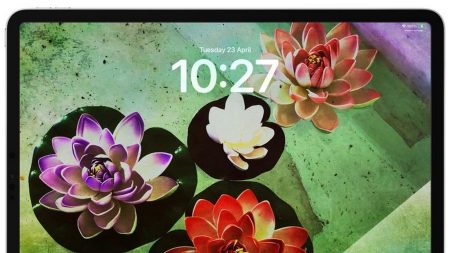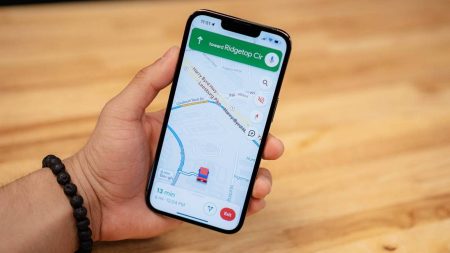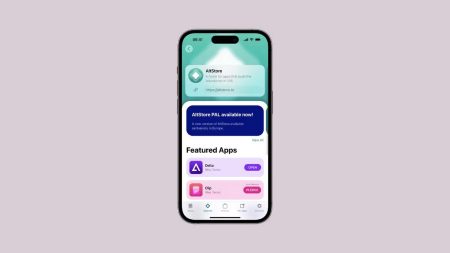دو روش هستند که میتوانید برای ضبط مکالمه در آیفون از آنها استفاده کنید: سخت افزاری و نرم افزاری. ما هر دوی این روشها را در این مطلب بررسی میکنیم تا ببینید کدام روش برایتان مناسبتر است. پس با اعوجاج همراه باشید تا نحوه ضبط مکالمه در آیفون یاد بگیرید.
آسانترین راه: اسپیکر و ضبط صوت
ضبط سخت افزاری مکالمه به آسانی روشن کردن اسپیکر و قرار دادن ضبط دیجیتال نزدیک دستگاهتان است. کافی است ضبط را روشن کنید و گوشی را روی اسپیکر قرار دهید. اگر مکالمه را فقط برای استفادههای شخصی میخواهید این گزینه پیش روی شماست. اما اگر کیفیت بهتری میخواهید، کمی پیچیدهتر است.
راه نرم افزاری: ضبط مکالمه با Rev Call Recorder
اپل اجازهی ضبط مکالمات را نمیدهد. اما برنامههایی هستند که با مکالمهی سه طرفه ضبط میکنند. تماس به سرور کمپانی میرود و آنجا ضبط میشود. اگر چیزی دقیقتر از ضبط دستی مکالمه نیاز دارید این روش به کارتان میآید.
Rev Call Recorder امتیاز بالایی دارد (۴.۴ ستاره و حدود ۲۰۰۰ دیدگاه) و رایگان است. مکالمات ضبط شده همیشگیاند تا وقتی خودتان فایلها را حذف کنید. با رمز گذاری در سرورهای Rev ذخیره میشوند و هرگز تجربهی حذف داده نداشتهاند.
همانقدر که به هر برنامهی دیگری اعتماد دارید به Rev هم میتوانید اعتماد کنید اما اگر نگران حریم خصوصیتان هستید Rev بهترین راه نیست.
چگونه تماس خروجی را با Rev ضبط کنید
برای ضبط مکالمه خروجی در ایفون Rev را قبل از شروع تماس باز کنید. روی Start Recorded Call > Outgoing Call بزنید.
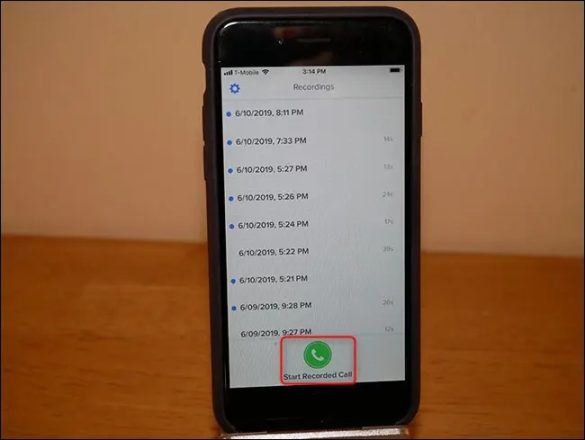
شماره تلفنی را که میخواهید با آن تماس بگیرید تایپ کنید یا از مخاطبان انتخابش کنید. روی Start Call بزنید.
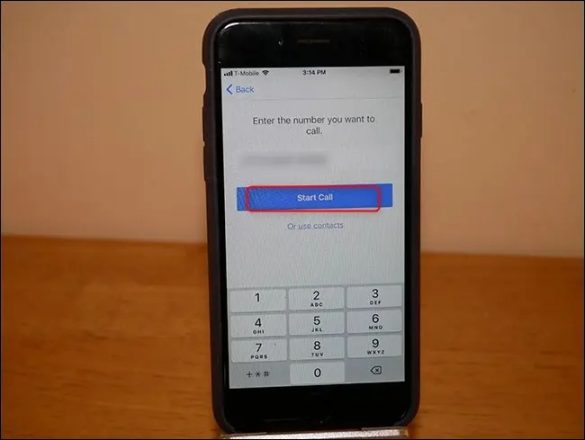
اولین باری که این کار را انجام دهید، با یک راهنمای واضح مراحل ضبط مکالمهی خروجی را نشانتان میدهد. دکمهی فلش را در گوشهی پایین سمت راست فشار دهید تا راهنما را ببینید. و سپس روی دکمهی Got it! Start بزنید.
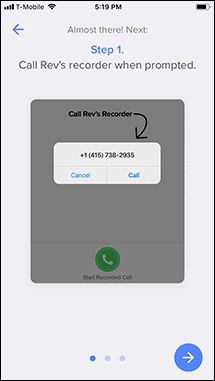
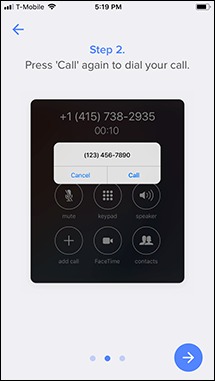
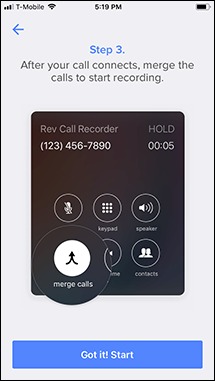
برای تماس با شماره تلفن ضبط شده Rev روی Call بزنید. پس از شروع تماس برنامه از شما میخواهد که با شماره تلفنی که دادهاید، تماس بگیرد.
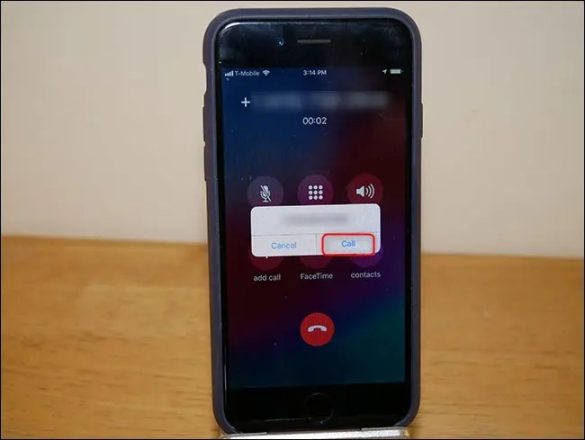
وقتی هر دو تماس وصل شدند روی Merge Calls بزنید.
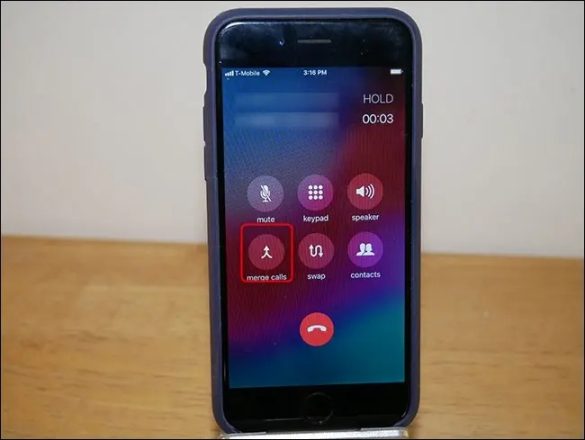
یک یادآور از طریق متن برایتان ارسال میشود که می گوید تماسها را نیز ادغام کنید. از این به بعد سرورهای Rev تماس را ضبط و ذخیره میکنند.
چگونه مکالمه دریافتی را در ایفون ضبط کنید
ضبط مکالمه دریافتی کمی راحت تر است. ابتدا تماس را مثل همیشه جواب دهید و سپس دکمهی Home را بزنید تا به صفحهی اصلی برگردید.

برنامهی Rev Call Recorder را باز کنید.
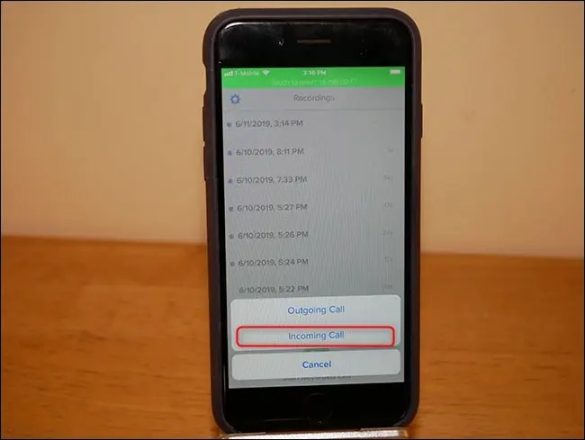
در Start Recorded Call روی Incoming Call بزنید.
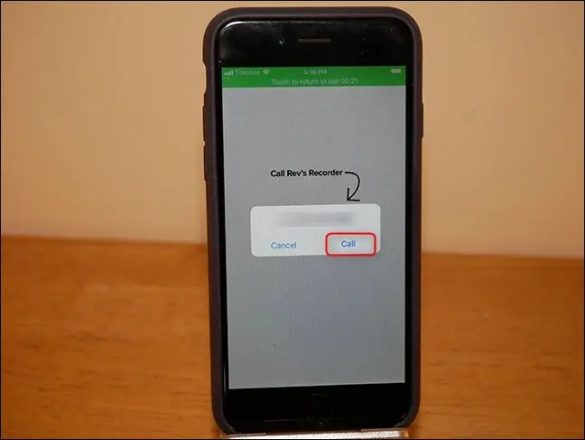
وقتی وصل شدید روی Merge Calls بزنید.
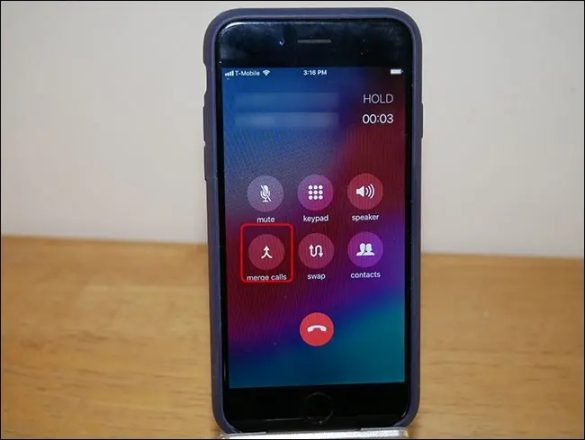
این روش تنظیمات و ریزه کاری زیاد دارد اما در مجموع خیلی سخت نیست. گزینههای نرم افزاری دیگر نظیر Google Voice وجود دارد اما Google Voice فقط امکان ضبط تماسهای دریافتی را میدهد. به علاوه سایر گزینههای نرم افزاری مشکلات خاص خود را دارند. Rev جامعترین و منعطفترین راه حلی را که میتوانیم پیدا کنیم دارد.
نقطه ضعف روش نرم افزاری این است که مکالمات خصوصی خود را به شخص ثالث میسپارید. اگر این را دوست ندارید، روش سخت افزاری انتخاب بهتری است. هر چند روش سخت افزاری نیازمند تنظیمات و تجهیزات بیشتری است.